在Windows 10系统中,调节屏幕亮度的方法有多种,最常见的方式是通过“设置”中的显示选项进行调整。步骤如下:点击左下角的“开始”按钮,然后选择“设置”图标(齿轮状),接着在“设置”窗口中选择“系统”,再点击“显示”选项。在这里,你会看到一个“亮度和色彩”部分,利用“更改亮度”滑块即可调节屏幕亮度。
一、使用快捷键调节亮度
许多笔记本电脑和台式机配备了专用的亮度调节快捷键,通常位于键盘的功能键上(如F1、F2等)。按下这些键可以快速增加或减少屏幕亮度,方便用户环境光线变化进行调整。这也避免了通过设置界面进行繁琐操作,提升了使用体验。
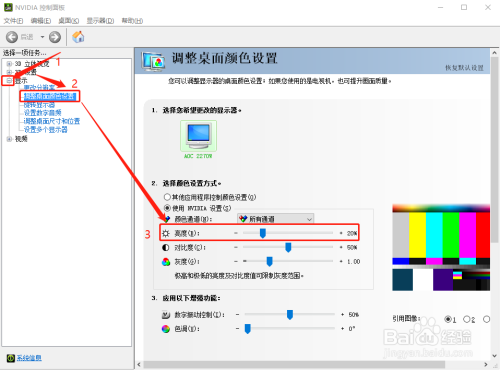
二、通过任务栏调整亮度
在Windows 10的任务栏右下角,用户可以找到“通知中心”图标。点击该图标后,会弹出一个快速设置面板,其中就包括了亮度调节滑块。用户可以直接拖动滑块来调节亮度,这种方法快速且直观,适合日常使用。
三、自动调节屏幕亮度功能
Windows 10还提供了自动调节屏幕亮度的功能,适用于一些支持光感应的设备。当环境光线变化时,系统会自动调整屏幕亮度,以提供最佳的视觉体验。要启用此功能,用户可以在“设置”中的“系统”->“显示”选项中找到“自适应亮度”设置,并确保其处于开启状态。
相关问答FAQs
问:我的亮度滑块无法调整,应该怎么处理?
答:这种情况是由于显卡驱动程序未正确安装或者有问题。你可以尝试更新显卡驱动,方法是右击“开始”按钮,选择“设备管理器”,找到“显示适配器”,然后右击你的显卡,选择“更新驱动程序”。问题仍然存在,可以尝试卸载并重新安装显卡驱动。
问:如何在Windows 10中关闭自动调节屏幕亮度?
答:要关闭这一功能,前往“设置”->“系统”->“显示”,找到“自适应亮度”选项,将其设置为关闭。确保你的设备没有开启电池优化模式,因为某些模式会影响亮度调节功能。
猜你感兴趣:
不小心把我的电脑图标删了怎么办
上一篇
华为手机talkback怎么关闭
下一篇
